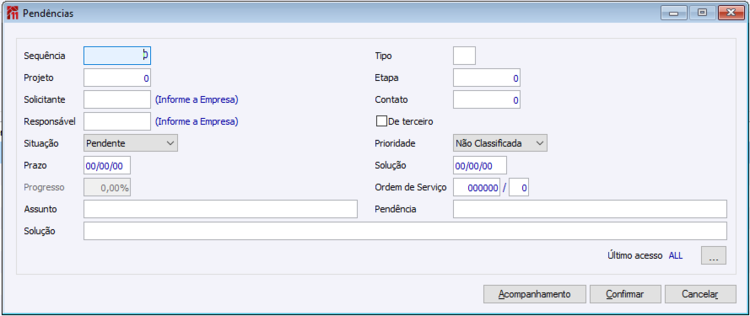Pendências
Ao clicar no botão Cadastrar Pendência é aberta a tela de cadastro de Pendências.
Sequência: Campo não editável, apresenta a sequência da pendência. Esta sequência é criada automaticamente pelo sistema.
Tipo: Este campo possui o recurso zoom (F5) habilitado e está disponível para informar o tipo de pendência utilizado.
Projeto: Este campo possui o recurso zoom (F5) habilitado e permite a seleção do projeto desta pendência.
Etapa: Campo disponível para informar a etapa do projeto que a pertence esta pendência. Campo obrigatório.
Solicitante: Campo disponível para informar a empresa solicitante desta pendência.
Contato: Campo disponível para informar o contato desta pendência.
Responsável: Campo disponível para informar o responsável da pendência.
Terceiro: Caso assinalado o campo terceiro, é indicado que a atividade será executada por empresa de terceiros.
Situação: A partir deste campo, é indicado a situação atual da pendência. As situações possíveis são: ‘pendente’, ‘iniciada’, ‘encerrada’ e ‘cancelada’.
Prioridade: é possível definir uma classificação de prioridades para as pendências. Campo não obrigatório. Prioridades possíveis: ‘não classificado’, ‘alta’, ‘média’ e ‘baixa’.
Prazo: Campo disponível para indicar o prazo para a realização da pendência.
Solução:Campo disponível para indicar a data de solução desta pendência. Ao encerrar uma pendência, é gravado a data de solução automaticamente.
Progresso: Campo disponível para informar o percentual concluído desta pendência. Campo somente habilitado quando a pendência estiver iniciada.
Ordem de Serviço: Campo disponível para informar a ordem de serviço, caso esta pendência faça vínculo a uma.
Assunto: Campo obrigatório. Disponível para informar o assunto da pendência.
Pendência: Campo de texto livre. A partir deste campo será possível descrever a pendência.
Solução: Ao encerrar a pendência é possível transcrever a solução desta pendência, a mesma, é apresentada neste campo.
Controle de acesso: Apresenta informações de quem criou o registro e quem o modificou. Estas informações são utilizadas para auditoria.
Botão Último Acesso: Ao clicar nesse botão "Reticências" será exibo os detalhes do controle de usuário tanto de criação quanto modificação caso houver.
Botão Acompanhamento É possível criar e visualizar os acompanhamentos criados para a pendência selecionada.
Botão Confirmar Ao clicar nesse botão é disparado o evento para o próximo registro, quando não constar próximo registro, entrará em modo criar, salvando o registro.
Botão Cancelar Ao clicar nesse botão é disparado o evento de cancelar saindo da tela de registros sem salvar informações.